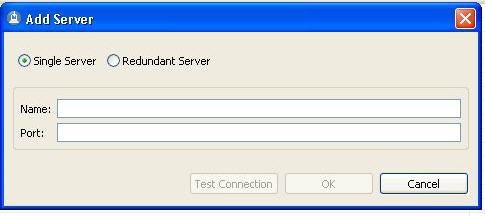প্রায় কোনও Android ফোন বা ট্যাবলেটটিতে প্রস্তুতকারকের অ্যাপ্লিকেশনগুলির একটি সেট রয়েছে যা রুট ছাড়া সরানো যাবে না এবং যা মালিক ব্যবহার করে না। একই সময়ে, এই অ্যাপ্লিকেশনগুলি মুছে ফেলতে শুধুমাত্র রুট পাওয়া সবসময় যুক্তিসঙ্গত নয়।
প্রায় কোনও Android ফোন বা ট্যাবলেটটিতে প্রস্তুতকারকের অ্যাপ্লিকেশনগুলির একটি সেট রয়েছে যা রুট ছাড়া সরানো যাবে না এবং যা মালিক ব্যবহার করে না। একই সময়ে, এই অ্যাপ্লিকেশনগুলি মুছে ফেলতে শুধুমাত্র রুট পাওয়া সবসময় যুক্তিসঙ্গত নয়।
এই ম্যানুয়ালটিতে - কীভাবে নিষ্ক্রিয় করা হবে সে সম্পর্কে বিশদ বিবরণ (যা তালিকা থেকে তাদের লুকিয়ে রাখবে) অথবা সংযোগ বিচ্ছিন্ন না করে Android অ্যাপ্লিকেশনগুলিকে লুকিয়ে রাখুন। পদ্ধতি সিস্টেমের সব বর্তমান সংস্করণ জন্য উপযুক্ত। এটি দেখুন: 3 টি উপায় স্যামসাং গ্যালাক্সিটিতে অ্যাপ্লিকেশনগুলি লুকাতে, Android অ্যাপ্লিকেশনগুলির স্বয়ংক্রিয় আপডেটটি অক্ষম করতে কীভাবে।
অ্যাপ্লিকেশন নিষ্ক্রিয় করা
অ্যানড্রয়েডটিতে একটি অ্যাপ্লিকেশন নিষ্ক্রিয় করা এটি লঞ্চ এবং কাজ করার জন্য অ্যাক্সেসযোগ্য (এটি ডিভাইসে সঞ্চয় করা চলতে থাকে) এবং এটি অ্যাপ্লিকেশনের তালিকা থেকে লুকিয়ে রাখে।
আপনি সিস্টেমের ক্রিয়াকলাপের জন্য প্রয়োজনীয় সমস্ত অ্যাপ্লিকেশন অক্ষম করতে পারেন (যদিও কিছু নির্মাতারা অপ্রয়োজনীয় প্রাক-ইনস্টল করা অ্যাপ্লিকেশনগুলির জন্য অক্ষম করার ক্ষমতা সরাতে পারে)।
অ্যান্ড্রয়েড 5, 6 বা 7 এ অ্যাপ্লিকেশন নিষ্ক্রিয় করার জন্য, এই পদক্ষেপগুলি অনুসরণ করুন:
- সেটিংসে যান - অ্যাপ্লিকেশন এবং সমস্ত অ্যাপ্লিকেশন প্রদর্শন (সাধারণত ডিফল্ট দ্বারা সক্রিয়) সক্ষম।
- আপনি অক্ষম করতে চান এমন তালিকা থেকে অ্যাপ্লিকেশনটি নির্বাচন করুন।

- "অ্যাপ্লিকেশন সম্পর্কে" উইন্ডোতে, "অক্ষম করুন" ক্লিক করুন (যদি "অক্ষম করুন" বোতামটি সক্রিয় না থাকে তবে এই অ্যাপ্লিকেশনটি নিষ্ক্রিয় করা সীমিত)।

- আপনি একটি সতর্কতা দেখবেন যে "যদি আপনি এই অ্যাপ্লিকেশনটিকে অক্ষম করেন তবে অন্য অ্যাপ্লিকেশনগুলি সঠিকভাবে কাজ করবে না" (সর্বদা প্রদর্শিত, এমনকি শাটডাউন সম্পূর্ণ নিরাপদ থাকলেও প্রদর্শন করা হয়)। "অ্যাপ্লিকেশন নিষ্ক্রিয় করুন" ক্লিক করুন।

তারপরে, নির্বাচিত অ্যাপ্লিকেশনটি সমস্ত অ্যাপ্লিকেশনগুলির তালিকা থেকে অক্ষম এবং লুকানো হবে।
কিভাবে অ্যান্ড্রয়েড অ্যাপ্লিকেশন লুকান
শাটডাউন ছাড়াও, ফোন বা ট্যাবলেটে অ্যাপ্লিকেশন মেনু থেকে কেবল তাদের লুকানোর সুযোগ রয়েছে যাতে তারা হস্তক্ষেপ না করে - অ্যাপ্লিকেশনটি নিষ্ক্রিয় করা যাবে না (এই বিকল্পটি অনুপলব্ধ) বা এটি কাজ চালিয়ে যেতে হবে তবে তালিকায় প্রদর্শিত হবে না।
দুর্ভাগ্যবশত, বিল্ট-ইন অ্যান্ড্রয়েড সরঞ্জামগুলির সাথে এটি করা অসম্ভব, তবে কার্যটি প্রায় সমস্ত জনপ্রিয় লঞ্চারে প্রয়োগ করা হয় (এখানে দুটি জনপ্রিয় বিনামূল্যের বিকল্প রয়েছে):
- গো লঞ্চারে, আপনি মেনুতে অ্যাপ্লিকেশন আইকনটি ধরে রাখতে পারেন এবং তারপরে উপরের ডানদিকে "লুকান" আইটেমটিতে টেনে আনুন। আপনি অ্যাপ্লিকেশনগুলির তালিকায় মেনুটি খুলতে এবং অ্যাপ্লিকেশানে "অ্যাপ্লিকেশন লুকান" আইটেমটি খুলতে চান এমন অ্যাপ্লিকেশনগুলি নির্বাচন করতে পারেন।

- অ্যাপেক্স লঞ্চারে, আপনি অ্যাপস সেটিংস মেনু আইটেম "অ্যাপ্লিকেশন মেনু সেটিংস" থেকে অ্যাপ্লিকেশনগুলি লুকাতে পারেন। "ছদ্মবেশী অ্যাপ্লিকেশন" নির্বাচন করুন এবং যেগুলি লুকানো দরকার তা পরীক্ষা করুন।

অন্য কিছু লঞ্চারে (উদাহরণস্বরূপ, নোভা লঞ্চারে) ফাংশনটি উপস্থিত রয়েছে তবে এটি কেবল অর্থপ্রদান সংস্করণে উপলব্ধ।
যেকোন ক্ষেত্রে, যদি উপরে তালিকাভুক্ত অন্যগুলির তুলনায় তৃতীয় পক্ষের লঞ্চারটি আপনার Android ডিভাইসে ব্যবহার করা হয়, তবে তার সেটিংসটি অধ্যয়ন করুন: সম্ভবত অ্যাপ্লিকেশনগুলি লুকাতে সক্ষমতার জন্য একটি আইটেম দায়ী। আরও দেখুন: কিভাবে অ্যান্ড্রয়েড এ অ্যাপ আনইনস্টল করবেন।